
確定申告に戦々恐々としているフリーランスの皆様、こんにちは。おつまみ(@otsumami082)と申します。
おそらく、この記事をお読みの皆様は『やよいの青色申告オンライン』という会計ソフトを利用しているかと思います。
そして、今回の話の主役である『弥生レシート取込アプリ』も利用しているのではないでしょうか。(じゃないと、この記事は読んでいないと思いますが、一応ダウンロードリンク貼っておきます)
さて、この『弥生レシート取込アプリ』。レシートをスマホで撮影すると、文字を自動読み取りした上でクラウド保存してくれる優れもの。さらにメモなどの編集機能もあるので便利極まりない、はずなのですが、問題もいくつかあります。
たとえば
- 文字読み取り精度があまり良くない。
- アプリ上でレシートを削除できない。
- 「編集→保存」できないバグが起こる。
などです。
今回は、3つ目の『「編集→保存」できないバグ』が起こったときの対処法にフォーカスして話をしていきたいと思います。
もくじ
アプリで編集してから保存したいのにできない場合の対処法は2つ
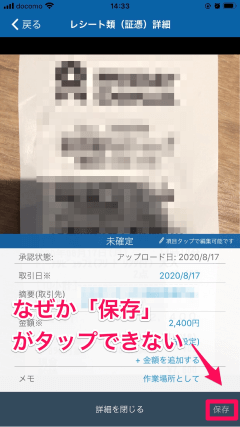
アプリ上で編集後の保存ができないバグ発生の図
さぁ、バグ発生。ここから2パターンの解決方法があります。
- PCからブラウザを立ち上げて「やよいの青色申告オンライン」にアクセスし編集or削除
- なんとかしてスマホのアプリ上のみでエラー解決を図る
しかし、1. の解決方法だと、わざわざパソコン開いてブラウザ開いてカチャカチャやらなくちゃならないし、そもそもパソコンを常に持ち歩いているとは限りませんので、あまり良い解決方法とは言えませんよね。(一応、1. で解決する方法は記事の最後に書きました)
注意
スマホでレシート削除は現状では無理と言えます。
レスポンシブ対応を切に願いますね。(^_^;)
そこで今回ご紹介したい方法は2. の「なんとかしてスマホのアプリ上のみでエラー解決を図る」です。

それではエラー発生状況から解決手順までを見ていきましょう。
レシート取り込み→エラー発生までの経緯
弥生レシートアプリを起動してレシートを撮影して

「送信」をタップ。
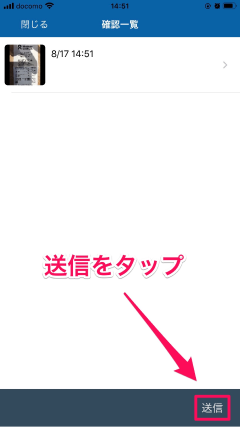
一覧を見てみると、きちんと読み取ってくれているみたいです。(*^^*)
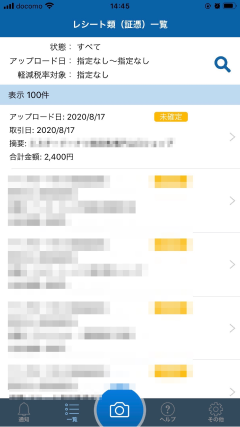
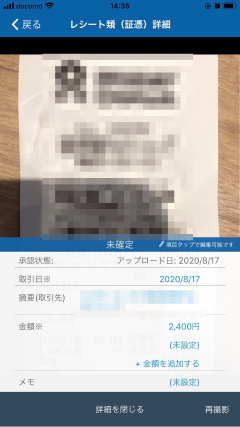
撮影したレシートのメモ欄に記入します。
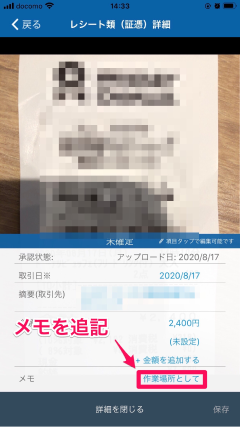
ここで右下の「保存」をタップすれば終了、のはずが…
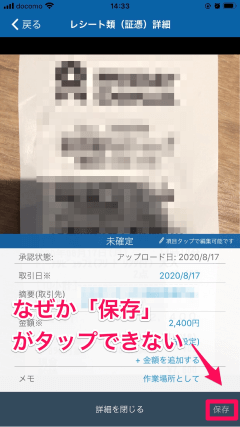
「保存」がグレーになっており、保存できません。

それができないのが『弥生レシート取込アプリ』の大きな欠点なのです。
弥生レシートアプリの欠点
- レシートを削除できない
- 再撮影してもエラー解消されない(場合がある)

削除機能の追加アップデートを切に願いますね。
とはいえ文句ばっかり言ってもしょうがないので、次の項目でエラーの原因解明と対処法を見ていきましょう。(´・ω・`)
「保存」できない原因
いろいろいじってみて分かったのですが、どうやら「金額」の項目が「未入力である」と判定されているみたいです。
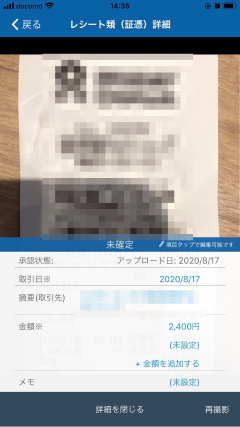
実際は2,400円と表示されているが、未入力判定されている模様
「金額」欄に追加記入で解決
「金額」欄が未入力判定されているのなら、解決方法は単純です。新たな金額を追加すれば良いのです。
それでは「金額」欄をタップして
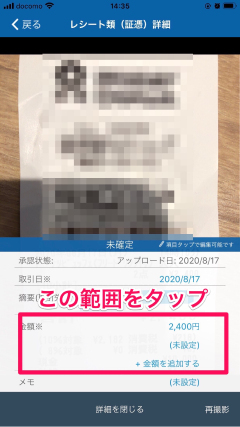
記入欄に数字を入力して「完了」をタップします。(今回は2400と入力)
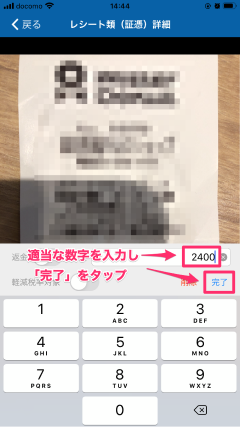
金額欄がダブっていますが気にせず「保存」しましょう。
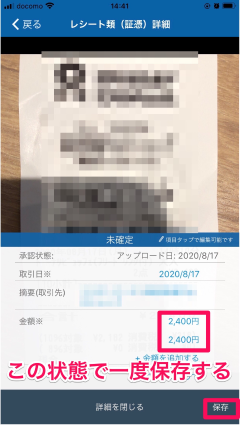
案の定「合計金額」が4,800円になっています。(´・ω・`)
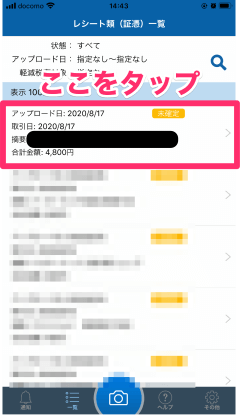
修正していきましょう。
もう一度「金額」欄をタップします。
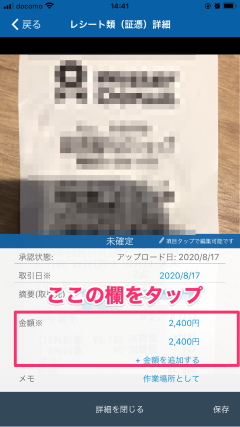
「削除」をタップして
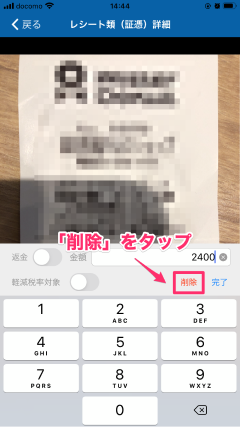
OK牧場!(古い…)
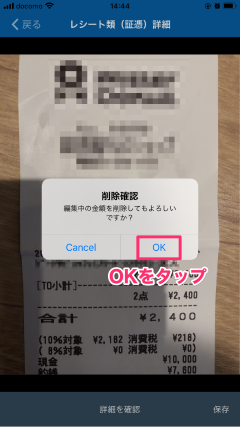
「保存」すれば、完了です。
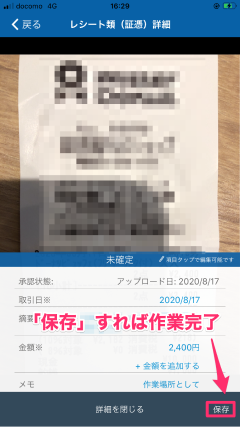

お疲れさまでした!
それでも保存できない場合
金額を追加で記入しても、保存できない場合があります。
その場合は、レシートの「一覧」ページと編集画面を行き来しながら、いままで説明した金額追加の方法を試せば不具合解消できる場合があります。
編集ページ左上部の「戻る」をタップすると
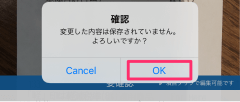
保存されていませんのメッセージ
「変更した内容は保存されていません。よろしいですか?」というメッセージが出ます。「OK」をタップ。
「一覧」ページに行ったらもう一度編集画面に行きます。
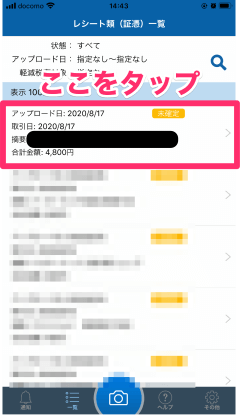
もう一度、金額を追加するか、他の項目もいじってみて下さい。
もし、これで保存できないようなら諦めて
↓
ブラウザ起動
↓
「やよいの青色申告オンライン」にアクセス
↓
編集
ですね。
注意
スマホでレシート削除は現状では無理と言えます。
レスポンシブ対応を切に願いますね。(^_^;)
PCで削除or編集する(最終手段)
「アプリ上だけではでどうにもならん!」という場合にはPCの出番です。(めんどくさいですが仕方がないですね…)
まずは『やよいの青色申告』へログインします。
【『やよいの青色申告』ログイン】
https://myportal.yayoi-kk.co.jp/
ログインしたら「製品起動する」をクリック。
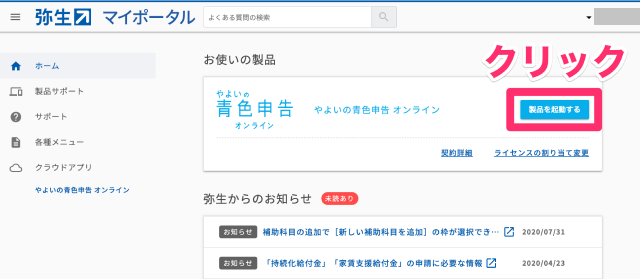
「スマート取引取込」をクリック。
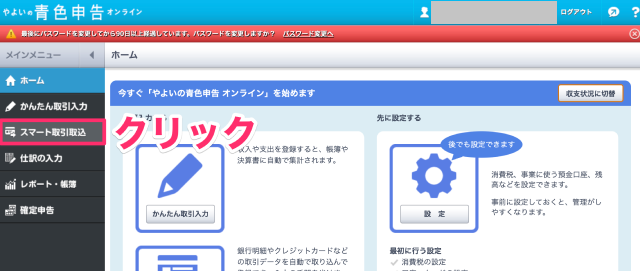
「スキャンデータ取込」をクリック。
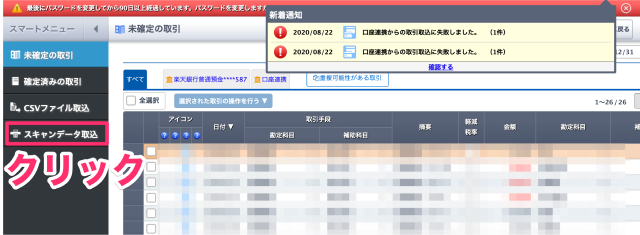
「すべての画像を表示する」をクリック。
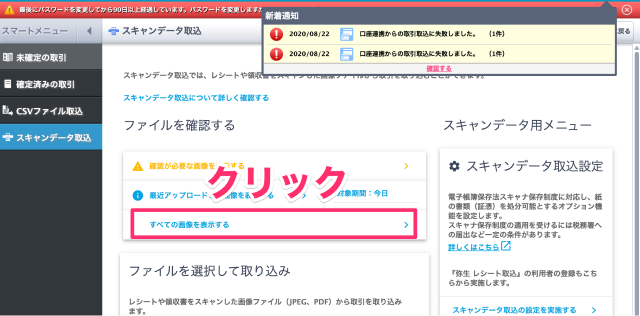
編集or削除したいレシートをダブルクリック。
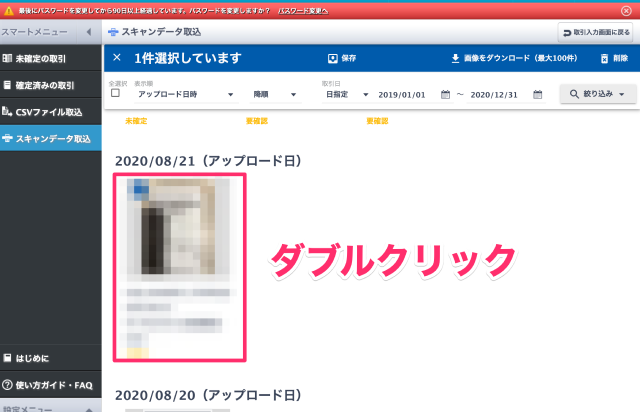
この画面↓で編集or削除をすればOK。
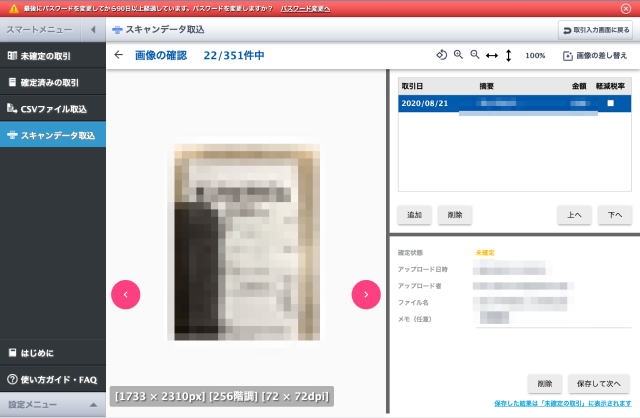
これで本当の最後となります。お疲れさまでした(`・ω・´)ゞ
この記事が、あなたの問題解決の一助になれば嬉しいです。m(_ _)m












